 |
Today on ITmedia
2004年09月13日 19時55分 |
 |
| Yahoo! Internet Guide 2002年8月号 | 2002年8月1日(木) | |||
Windows XPなら簡単に家庭内LANが構築できる新しいパソコンの購入などで、2台以上のパソコンを持っている人は多いだろう。家に複数台のパソコンがある場合、インターネットに接続したり、プリンタで印刷するときはどうしているだろうか? 家庭内LANを構築してしまえば、すべてがスマートに作業できるようになる。たとえば、いままでパソコンごとにケーブルを抜き差ししてインターネットに接続していたのが、LANを利用すれば、2台のパソコンで同時に接続できるようになる。 また、Windows XPは無線LANを正式にサポートしているので、家のケーブルを無線化したい場合も簡単だ。もちろん、フォルダやプリンタを共有して、複数のパソコンでファイルをやり取りしたりすることもできる。 ここでは、Windows XPでLANを導入する方法と無線LAN機能の利用方法を紹介しよう。 複数台のパソコンで同時にインターネット接続する複数のパソコンで同時にインターネットに接続する方法には、2つのパターンがある。1つ目はルーターを利用してLANを構築する方法で、この場合は、使用したいパソコンの電源だけを入れれば、インターネット接続が利用できる(下図パターン1参照)。 2つ目は、インターネットに直接接続するパソコンを1台だけ用意して、そのパソコンにほかのパソコンをつなぎ、ネットに直接接続してあるパソコンを経由してインターネットにアクセスする方法だ(下図パターン2参照)。これは、「インターネット接続共有」と呼ばれる方法で、必要な機材はLANケーブルとハブ(2000円程度)だけ。ルーターを利用する場合よりも安価にLANが構築できる。ネットに直接接続してあるパソコンは常に起動しておく必要があるが、USBタイプのADSLモデムを使っている人などにもお勧めだ。ここでは、「インターネット接続共有」を利用した場合の設定方法を紹介する。ルーターを利用した場合の設定方法については本誌110ページで解説しているので、そちらを参照してほしい。 パターン1:ルーターを利用してインターネットに接続する
パターン2:「インターネット接続共有」を利用してインターネットに接続する
|
||||||||||||||||||



|
||||
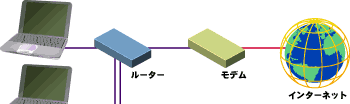
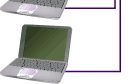
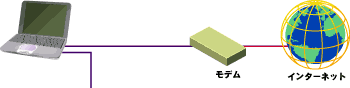
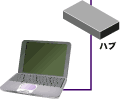
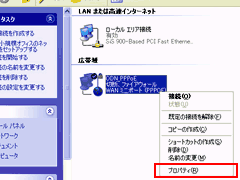 現在インターネットに接続しているパソコンで、「スタート」→「コントロールパネル」→「ネットワークとインターネット接続」→「ネットワーク接続」を開く。インターネットへの接続設定アイコンを右クリックし、「プロパティ」を表示する
現在インターネットに接続しているパソコンで、「スタート」→「コントロールパネル」→「ネットワークとインターネット接続」→「ネットワーク接続」を開く。インターネットへの接続設定アイコンを右クリックし、「プロパティ」を表示する